როგორ შევცვალოთ სახურავის ღია მოქმედება Windows 11-ში
Miscellanea / / December 31, 2021
Windows 10-ის თანამედროვე ლოდინის რეჟიმის დანერგვით, მომხმარებელი ახლა იღებს სხვადასხვა არჩევანს. ის ეხმარება გადაწყვიტოს მოქმედება, რომელიც ხდება ლეპტოპის სახურავის გახსნის ან დახურვისას. ეს განსხვავდება ძილისგან გაღვიძების, თანამედროვე ლოდინის ან ჰიბერნაციის რეჟიმებიდან. მას შემდეგ, რაც Windows ოპერაციული სისტემა გამოდის ამ სამი მდგომარეობიდან რომელიმეს, მომხმარებელს შეუძლია განაახლოს წინა სესია. გარდა ამისა, მათ შეუძლიათ თავიანთი სამუშაოს შესრულება იმ ადგილიდან, რაც დატოვეს. წაიკითხეთ ქვემოთ, რომ გაიგოთ როგორ შეცვალოთ სახურავის გახსნის მოქმედება Windows 11-ზე.

შინაარსი
- როგორ შევცვალოთ სახურავის ღია მოქმედება Windows 11-ში
- პროფესიონალური რჩევა: როგორ ჩართოთ სახურავის ღია მოქმედების ფუნქცია Windows 11-ზე
როგორ შევცვალოთ სახურავის ღია მოქმედება Windows 11-ში
ასევე გირჩევთ წაიკითხოთ Microsoft-ის რჩევები Windows-ში თქვენი ბატარეის მოვლის შესახებ აქ ბატარეის მუშაობის გასაზრდელად. მიჰყევით ქვემოთ მოცემულ ნაბიჯებს, რომ შეცვალოთ რა ხდება Windows 11 ლეპტოპის სახურავის გახსნისას:
1. დააწკაპუნეთ ძიების ხატულა და ტიპი Მართვის პანელი, შემდეგ დააწკაპუნეთ გახსენით, როგორც ნაჩვენებია.

2. კომპლექტი ნახვა > კატეგორიის მიხედვით და დააწკაპუნეთ აპარატურა და ხმა, ნაჩვენებია ხაზგასმული.
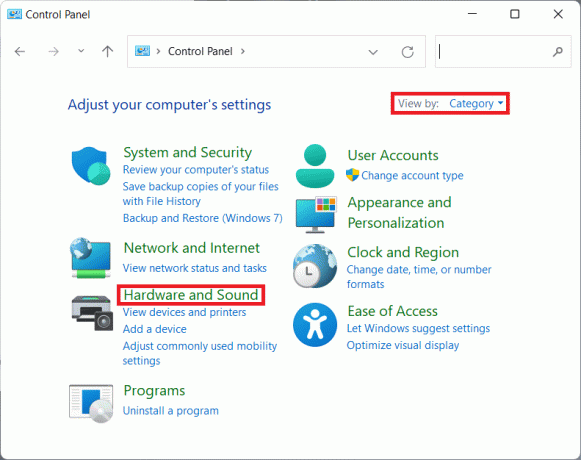
3. Დააკლიკეთ დენის ოფციები, როგორც ნაჩვენებია.
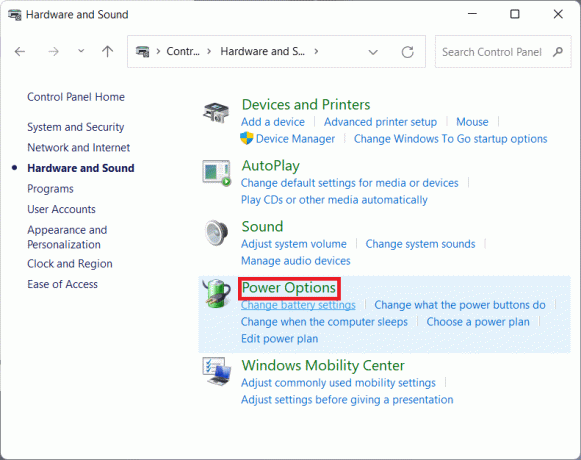
4. შემდეგ დააწკაპუნეთ შეცვალეთ გეგმის პარამეტრები ვარიანტი თქვენი მიმდინარე ენერგოგეგმის გვერდით.
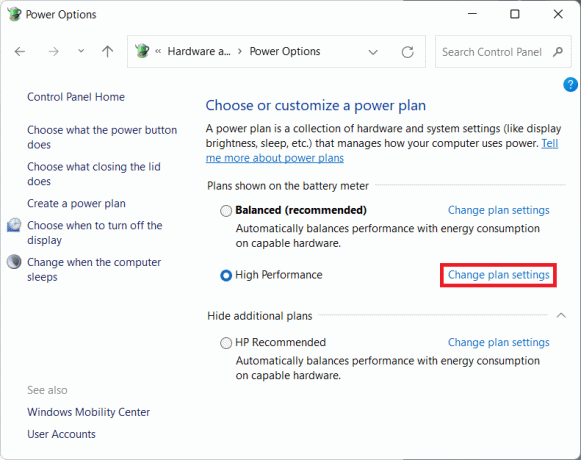
5. აქ, დააწკაპუნეთ ენერგიის მოწინავე პარამეტრების შეცვლა.
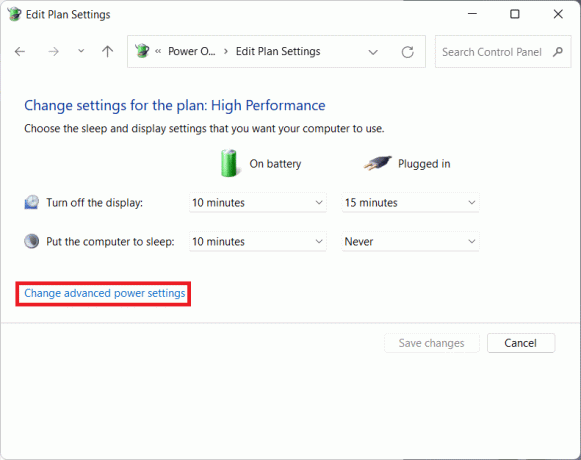
6. ახლა დააწკაპუნეთ + ხატულა ამისთვის დენის ღილაკები და სახურავი და ისევ ამისთვის სახურავის გახსნის მოქმედება ჩამოთვლილი ვარიანტების გაფართოებისთვის.
7. გამოიყენეთ ჩამოსაშლელი სია დან Ბატარეაზე და Შეერთებული და აირჩიეთ რა ქმედება გსურთ მოხდეს სახურავის გახსნისას. თქვენ შეგიძლიათ აირჩიოთ ამ ორი ვარიანტიდან თქვენი უპირატესობის მიხედვით:
- Არაფრის კეთება: სახურავის გახსნისას არანაირი მოქმედება არ სრულდება
- ჩართეთ ეკრანი: სახურავის გახსნა ააქტიურებს Windows-ს ეკრანის ჩართვას.
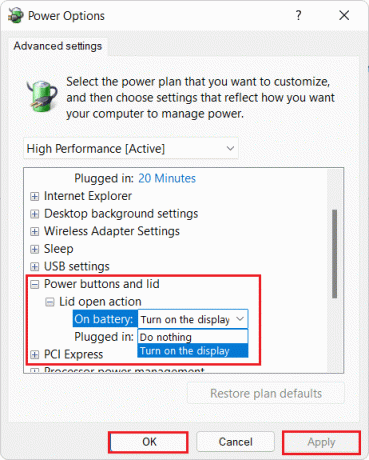
8. ბოლოს დააწკაპუნეთ მიმართვა > OK შეტანილი ცვლილებების შესანახად.
ასევე წაიკითხეთ:როგორ დააკონფიგურიროთ ინდექსირების პარამეტრები Windows 11-ზე
პროფესიონალური რჩევა: როგორ ჩართოთ სახურავის ღია მოქმედების ფუნქცია Windows 11-ზე
ბევრმა მომხმარებელმა განაცხადა, რომ ვერ ხედავენ ასეთ ვარიანტს. ამრიგად, ასეთ შემთხვევებში, თქვენ უნდა ჩართოთ ეს ფუნქცია, როგორც ეს აქ არის განხილული. ძირითადად, თქვენ უნდა შეასრულოთ მარტივი ბრძანება Command Prompt-ში, შემდეგნაირად:
1. დააწკაპუნეთ ძიების ხატულა, ტიპი ბრძანებასწრაფიდა დააწკაპუნეთ Ადმინისტრატორის სახელით გაშვება ამაღლებული ბრძანების ხაზის გასაშვებად.

2. Დააკლიკეთ დიახ წელს Მომხმარებლის ანგარიშის კონტროლი დადასტურების მოთხოვნა.
3. ჩაწერეთ მოცემული ბრძანება და დააჭირეთ შედიკეი სახურავის გახსნის მოქმედების პარამეტრის ჩასართავად Power Options დიალოგურ ფანჯარაში:
powercfg -ატრიბუტები SUB_BUTTONS 99ff10e7-23b1-4c07-a9d1-5c3206d741b4 -ATTRIB_HIDE

Შენიშვნა: თუ დაგჭირდებათ სახურავის გახსნის მოქმედების ოფციის დამალვა/გამორთვა, ჩაწერეთ შემდეგი ბრძანება Windows 11 ლეპტოპში, როგორც ეს ნაჩვენებია ქვემოთ და დააჭირეთ შედი:
powercfg -ატრიბუტები SUB_BUTTONS 99ff10e7-23b1-4c07-a9d1-5c3206d741b4 +ATTRIB_HIDE

რეკომენდებულია:
- გამოასწორეთ Outlook აპი არ იხსნება Windows 10-ში
- როგორ ჩართოთ ჰიბერნაციის რეჟიმი Windows 11-ში
- როგორ შევცვალოთ ეკრანის სიკაშკაშე Windows 11-ზე
- შეასწორეთ, ამჟამად არ არის ხელმისაწვდომი დენის პარამეტრები
ვიმედოვნებთ, რომ გესმით როგორშეცვალეთ სახურავის გახსნის მოქმედება Windows 11-ში ამ სტატიის წაკითხვის შემდეგ. შეგიძლიათ გამოაგზავნოთ თქვენი გამოხმაურება და შეკითხვები ქვემოთ მოცემულ კომენტარებში და შემოგთავაზოთ რა თემები უნდა შევისწავლოთ ჩვენს მომავალ სტატიებში.



